I più venduti
-
-
-
-
Azioni essenziali di Photoshop
Newborn Necessities ™ Set di azioni di Photoshop per la modifica del neonato
$29.00 -
-
-
-
Azioni essenziali di Photoshop
Azione Photoshop con separazione di frequenza di Portrait Suite
$47.00
Impara a installare le azioni di Photoshop nel modo più semplice e migliore
Ci sono molti modi per installa le azioni di Photoshop in Photoshop. Anche se non c'è un modo sbagliato, c'è un metodo che li aiuta a "attaccare" meglio. Spesso riceviamo domande di supporto che chiedono: "Cosa è successo alle mie azioni? Sono scomparsi dalla tavolozza delle azioni ". Il motivo più comune per questo è l'utilizzo del metodo di installazione "doppio clic", in cui si fa letteralmente clic sul file .atn e si apre in Photoshop. Non so perché abbia questa imperfezione. La maggior parte delle persone ama questo metodo poiché richiede il minimo sforzo, comunque in anticipo.
Un modo migliore e più affidabile per installare azioni nelle versioni complete di Photoshop è il seguente:
- Salva le azioni che desideri installare sul tuo computer. È possibile creare una cartella sul desktop e denominarla "azioni" o spostarla in un'altra posizione facile da trovare.
- Se questo file dice .zip, è necessario utilizzare un software di decompressione per decomprimerlo. Fai solo un rapido Google search se non si dispone di alcun software per questo scopo. Spesso è gratuito. Una volta decompresso, vedrai un file con estensione .atn. Questo è il file importante. Assicurati di eseguire il backup del file delle azioni su un disco rigido esterno o su un DVD. In questo modo, se lo perdi a causa di un guasto del disco rigido o se Photoshop ha problemi, puoi reinstallarlo rapidamente.
- Apri Photoshop.
- Assicurati che la tua tavolozza "azioni" sia aperta. In caso contrario, vai a WINDOW - ACTIONS.
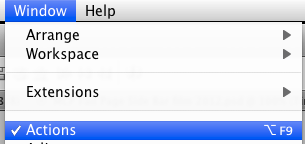
- Nella tavolozza delle azioni, spostati verso l'angolo in alto a destra e fai clic sulle linee. Questo avvierà una casella a discesa.
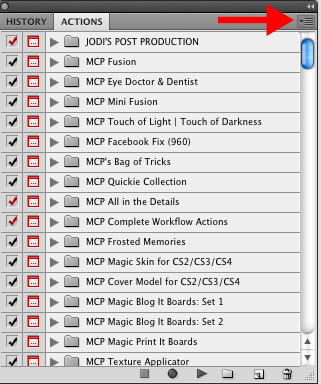
- Quindi, fare clic su "azioni di caricamento" nel menu a discesa.
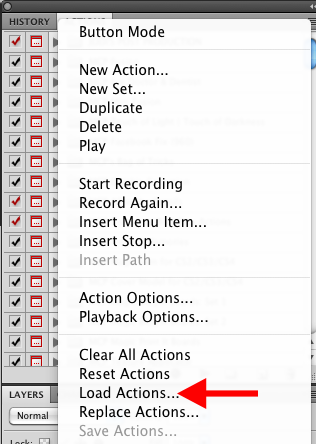 Ora vai a dove hai salvato il file .atn sul tuo computer. Evidenzia l'azione che desideri installare. Quindi fai clic su "apri".
Ora vai a dove hai salvato il file .atn sul tuo computer. Evidenzia l'azione che desideri installare. Quindi fai clic su "apri".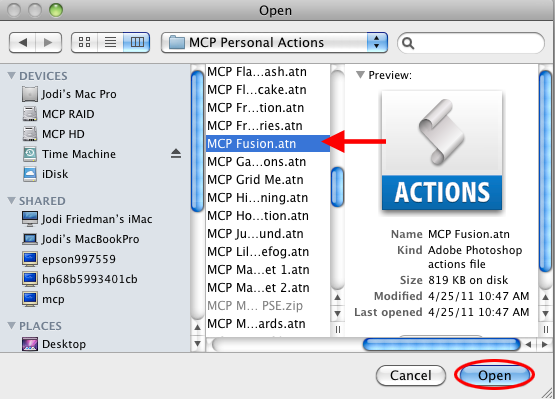
- Le tue azioni appariranno ora nella palette delle azioni e saranno pronte per essere utilizzate. Se vuoi fare pratica prima di acquistarne uno, scarica alcuni dei nostri azioni Photoshop gratuite oggi.
Di seguito è riportato il nostro video sull'installazione delle azioni che ho registrato molti anni fa con maggiori dettagli sull'installazione e l'utilizzo delle azioni in Photoshop:
Non ci sono commenti
Lascia un tuo commento
Devi essere connesso per lasciare un commento.







































Ho semplicemente trascinato l'azione in Photoshop. Non ho ancora avuto problemi. Qualcun altro?
A volte "svaniscono" in questo modo. Riaprirai PS in futuro e la tua palette delle azioni sarà vuota. Di nuovo: funziona in questo modo, finché non funziona 🙂
Adesso mi è successo due volte. Dopo la follia iniziale, ricordo come tornare indietro e recuperarli. COSÌ felice di sapere che c'è un modo per evitare che ciò accada! La parte più spaventosa per me è stata quella di assicurarmi di averli riavuti TUTTI! Ora ho un elenco di tutte le azioni che acquisto e anche di tutti gli omaggi. Terrò quell'elenco ma sembra che non dovrò farvi riferimento di nuovo! Grazie Jodi !!
Inoltre, esistono diversi modi per eseguire quasi tutte le attività in Photoshop, inclusa l'installazione delle azioni. Se il tuo metodo ha funzionato bene per te, seguilo.
Grazie Jodi! Bel consiglio. Tuttavia, ho un'altra domanda sulle azioni: sai come organizzare la tavolozza delle azioni DOPO aver caricato le azioni? Diciamo che ho alcuni preferiti di diversi set di azioni su cui vado più e più volte. Posso spostarli nella loro cartella in base al mio flusso di lavoro? La mia tavolozza è SUPER disordinata e sarebbe totalmente utile sapere come organizzare le cose meglio (se puoi). Grazie!
E se quando arrivo alla parte delle azioni non c'è una cartella delle azioni. Ho già scaricato azioni e le ho inserite nel mio lettore di azioni su Elements 9, ma ora non c'è nessuna cartella lì. Cosa posso fare?
Il modo migliore per aggiungere un'azione (anche pennelli, sfumature, preset degli strumenti, ecc.): Fai semplicemente doppio clic sul file atn da qualsiasi posizione (anche un'unità USB rimovibile) Quando riapri Photoshop di nuovo, puoi trovare l'azione nella tavolozza delle azioni. sposta l'azione nel cestino senza eliminarla dal disco rigido Non caricare così tante azioni nella directory delle azioni ed effettua un backup delle tue azioni preferite
Ciao Jodi, grazie per tutte le fantastiche informazioni sulle azioni di Photoshop. Sono un fotografo alle prime armi, quindi mi scuso in anticipo se questa sembra una domanda facile. Sono interessato all'acquisto di alcuni software di editing. Voglio essere in grado di utilizzare le azioni di Photoshop che vedo spesso discusse sul web. È importante quale software di editing acquisti quando utilizzi le azioni (Say Elements Vs. CS5) o puoi eseguire le azioni in qualsiasi? Grazie per la tua risposta!
Grazie mille per le azioni di Photoshop e il video di installazione. Ottimo lavoro!!!!!
Ciao Jodi, ho installato un'azione, ma quando provo ad usarla non succede nulla. Viene visualizzato nella tavolozza, ma non sono in grado di riprodurli. eventuali suggerimenti?
Stai facendo clic sul pulsante di riproduzione durante l'azione stessa (non la cartella contenente le azioni)?
Grazie per il grande aiuto. Ora posso modificare le immagini con fantastici effetti che posso davvero usare nel mio blog. Sto appena iniziando a imparare a navigare in Photoshop, quindi nel frattempo ho caricato le azioni retrò e hipster.
Ciao! Ho PS CX2 e posso seguire tutte queste istruzioni, ma quando apro il file che ho creato, quello con le azioni in esso, non appare nulla. Almeno, non quando lo faccio tramite Photoshop. Sono presenti quando clicco sul file dal desktop senza Photoshop. Inoltre, se provo a fare doppio clic sul file .ATN, verrà visualizzato Photoshop come se stesse per caricarsi, ma non succede nulla. È come se non potesse leggere o addirittura riconoscere i file di azioni. Ho provato le tue azioni libere, le azioni libere della donna poineer, e non sta leggendo nessuna di queste. Qualche idea su cosa provare dopo?
Le azioni che ho acquistato e scaricato sono in Jpeg. I tutorial che ho visto dicono che il formato doveva essere un .act invece di jpeg. Sono completamente confuso e non riesco a caricare nulla.
le azioni sono file .atn. jpg sono un formato di immagine. L'unico articolo che vendiamo in formato jpg sono le trame, che non sono azioni. Questi vengono applicati sopra un'immagine e regolati tramite metodi di fusione. A quale set ti riferisci?
Ho appena acquistato il set di azioni per la pelle. È un file .atn. Quando vado a caricarlo, si dice: "Impossibile caricare le azioni perché il file non è compatibile con questa versione di Photoshop. Ho PS CC 2015. L'ho provato molte volte e continuo a ricevere la stessa scatola con la stessa finestra di dialogo. Qualsiasi aiuto è apprezzato.
compila un ticket sul nostro help desk se non riesci a installarlo e noi possiamo aiutarti. http://mcpactions.freshdesk.com.